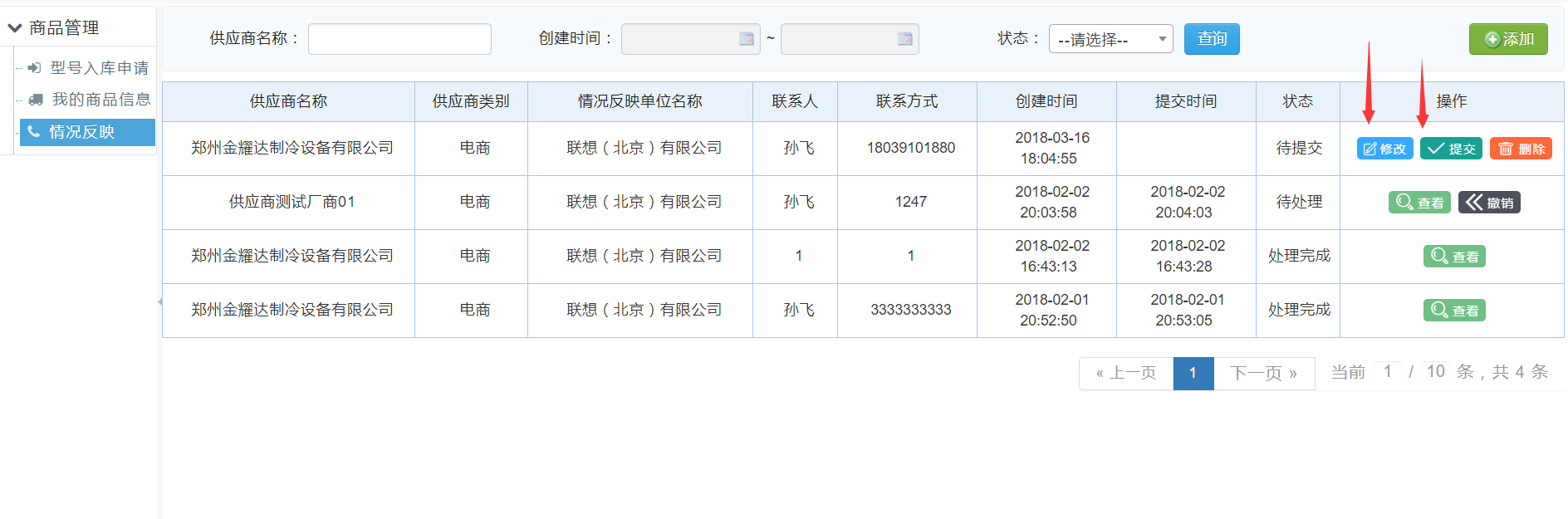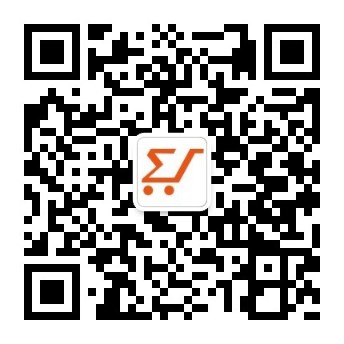河南省政府采购网上商城-厂商入库操作说明
河南省政府采购网上商城操作手册
2018年3月15日
目录
一、角色说明
网上商城厂商角色维护管理的内容主要有:提交商品型号入库申请、对新增商品信息编辑录入产品参数和说明,申请商品上架,申请已上线商品下架;查看厂商所归属的商品详细信息;反映违规情况;对应的角色功能菜单:登陆河南省电子化政府采购系统→商品管理→型号入库申请→进行添加、提交申请等操作; 进入商品管理→我的商品信息→查看商品详情;商品管理→情况反映→添加、提交情况反映。
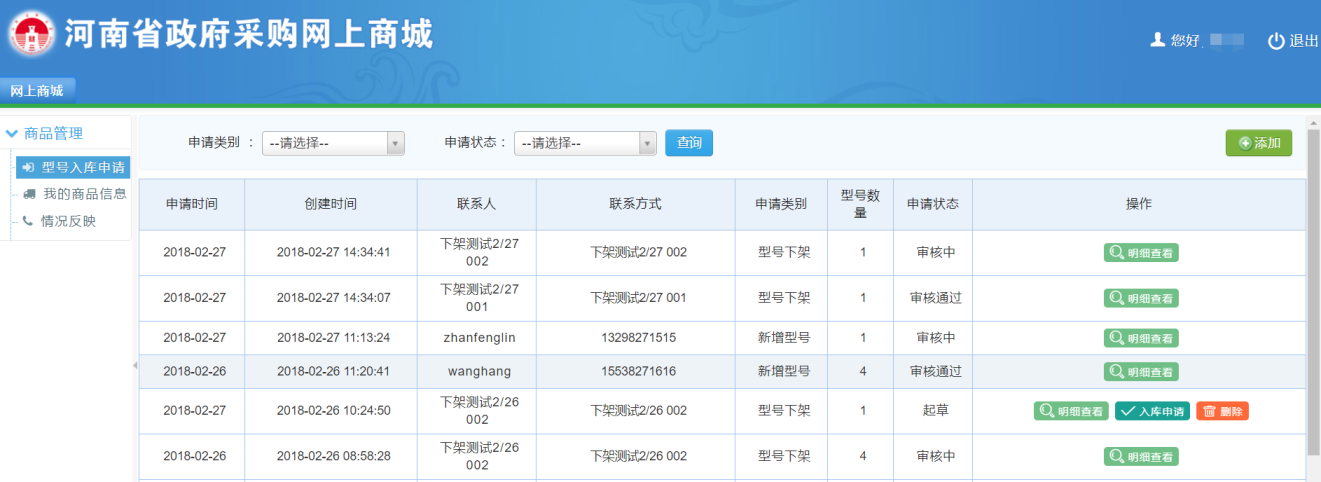
二、商品管理
(一)型号入库申请
1、入库申请(上架)添加
● 点击 商品管理->型号入库申请
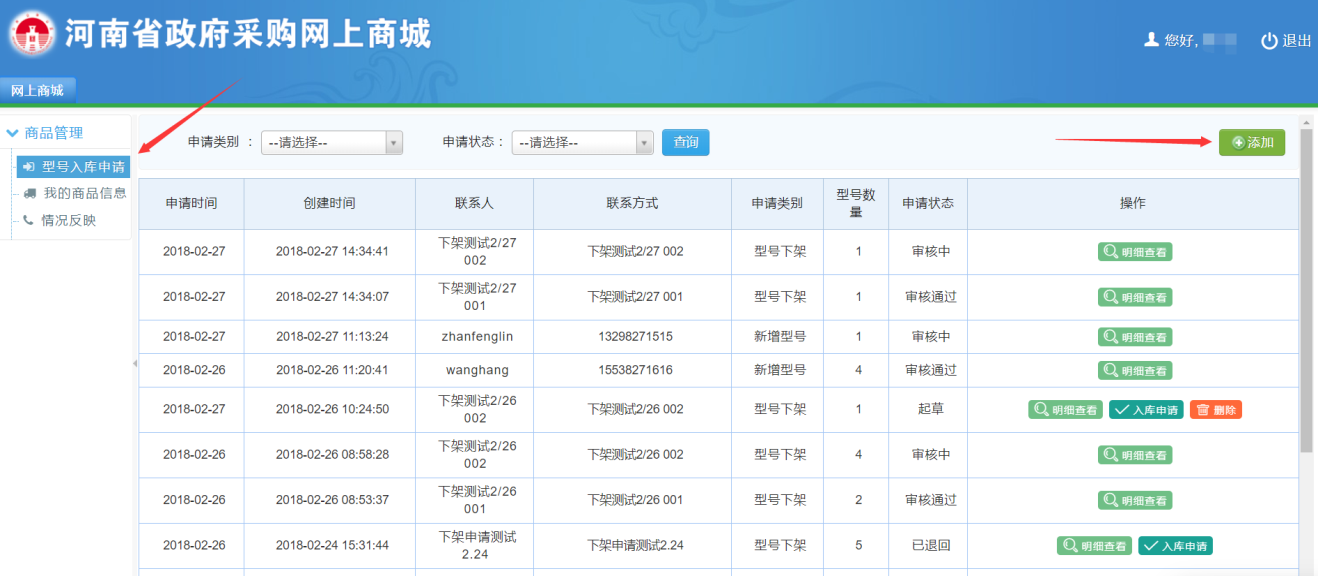
●点击右上角添加按钮,添加型号入库说明。
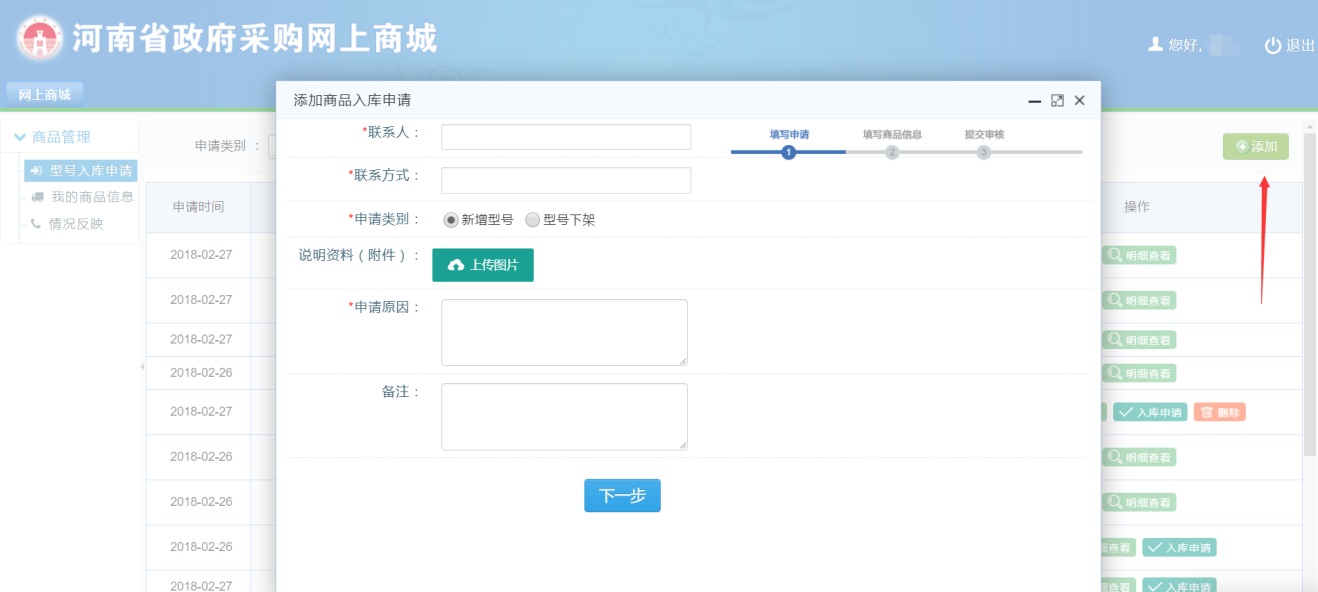
●选择入库申请的申请类别为上架,上传附件文件,点击“下一步”提交。
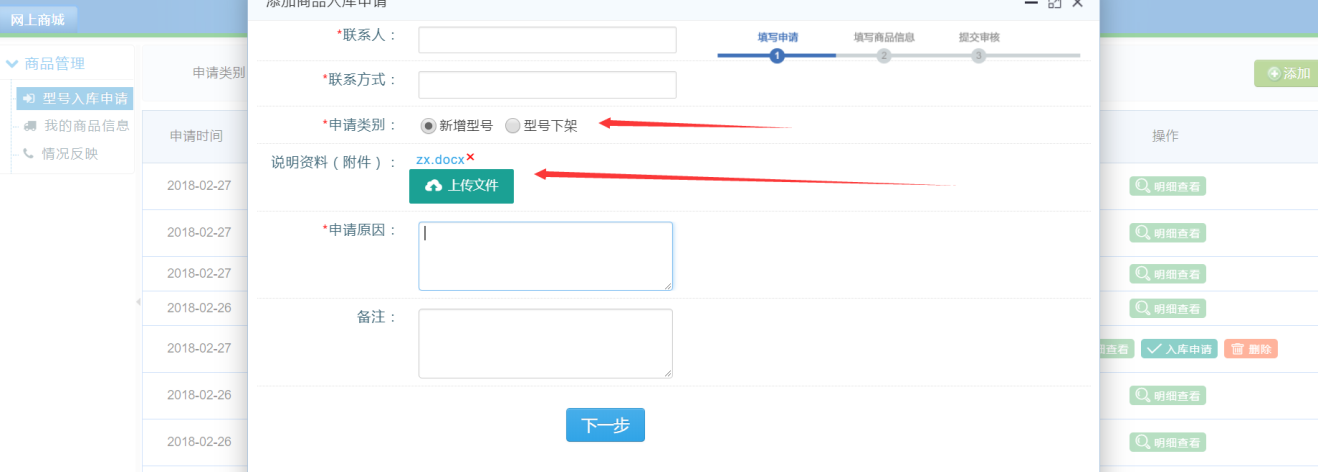
●进入入库申请商品列表页面
●选择品目下的品牌,点击 “新增型号”,会弹出商品信息页面。
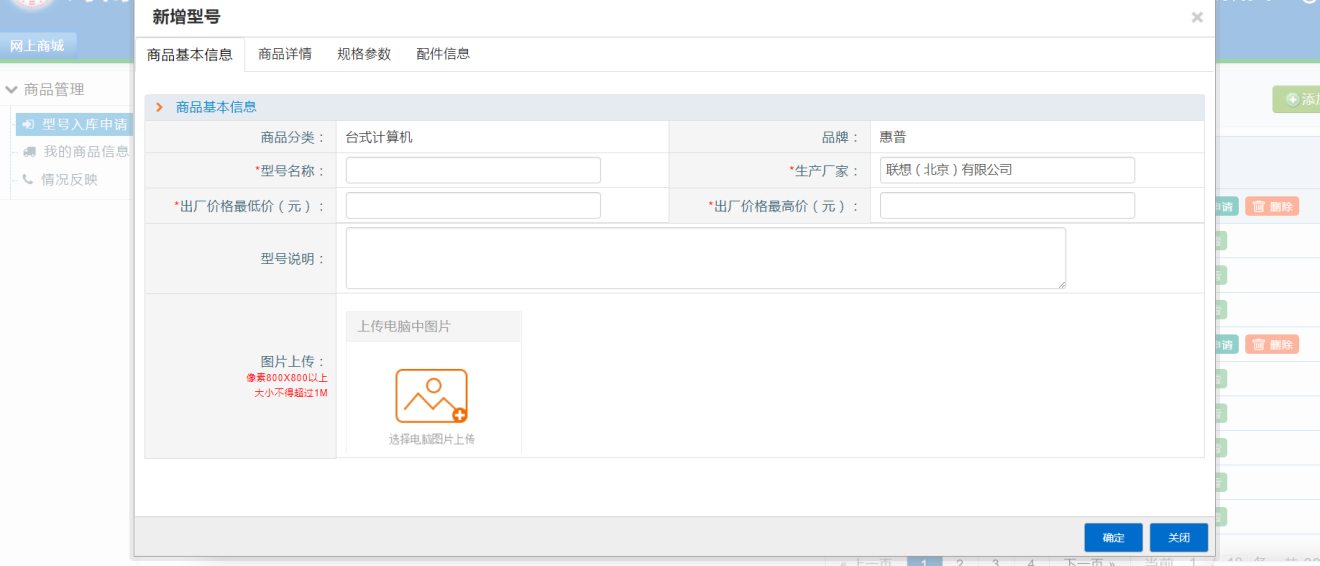

注意:点击“新增型号”出现的品目/品牌数据是由政府采购处授权厂商的品目品牌,即只出现所登录厂商的授权品目品牌。
●弹出新增型号页面,默认进入“商品基本信息”标签页,填写信息、上传商品图片。

注意:品牌生产厂家信息已经回显,输入出厂最高价要高于输入的出厂最低价。图片上传的格式要求像素大于或等于800X800(建议上传800X800),大小不超过1M。
●切换标签页,编辑。
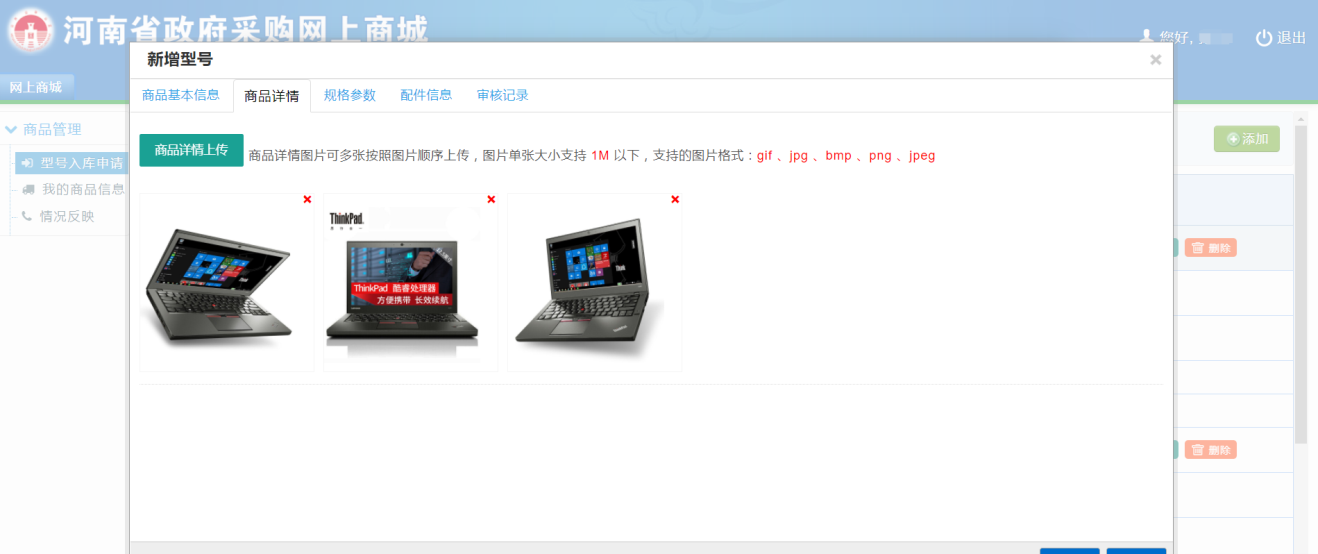
注:支持各种图片类型。
填写规格参数
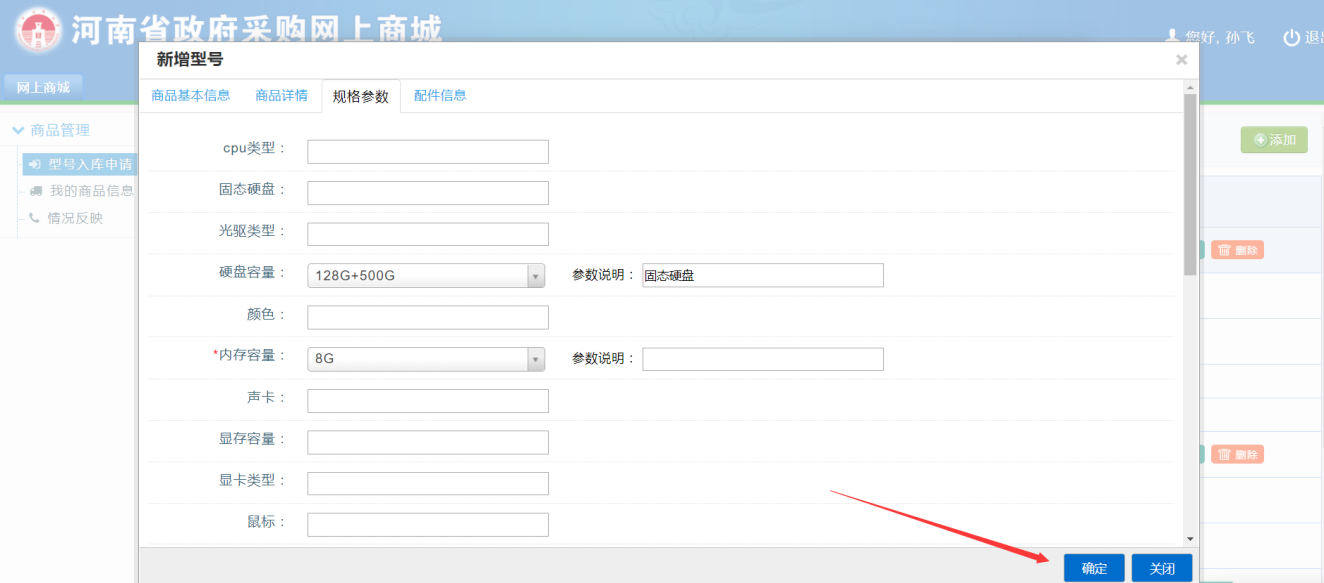
●填写配件信息,点击“添加配件”,选择配件名称。
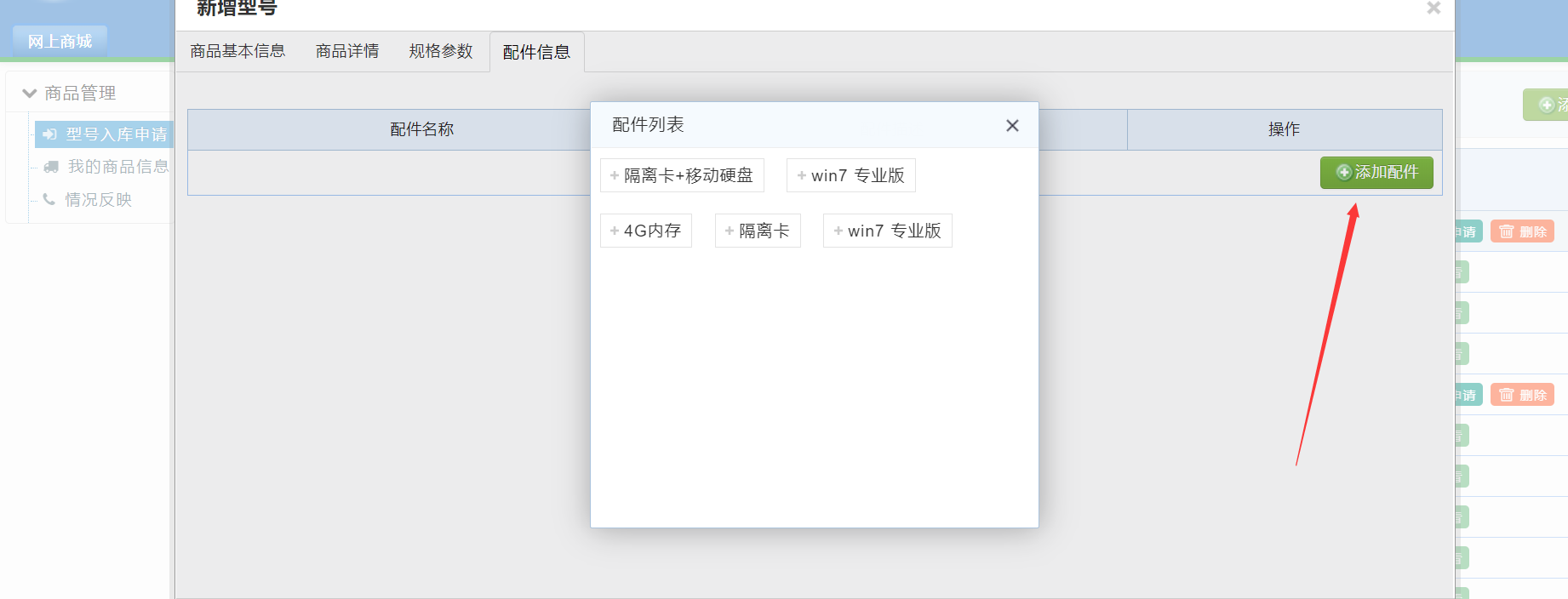
●已经选择的配件会标识出不同的样式,可取消选择此配件。

●点击确定,保存型号成功。
如果有必填项为空的话,页面会给出提示有未填写数据,并切换到对应标签页。
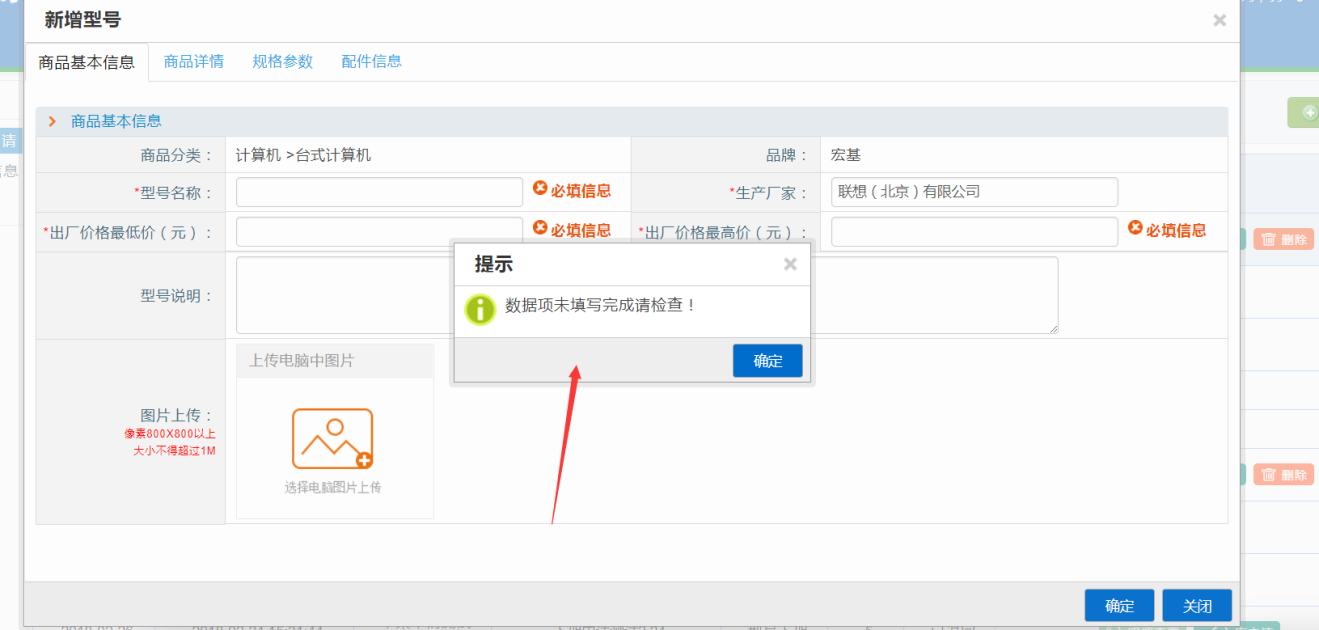
●保存型号成功后,“入库申请”页面会多出一条数据行,可以继续对商品进行修改、删除操作。点击“提交审核”按钮,对应这条入库申请明细会变为“审核中”。
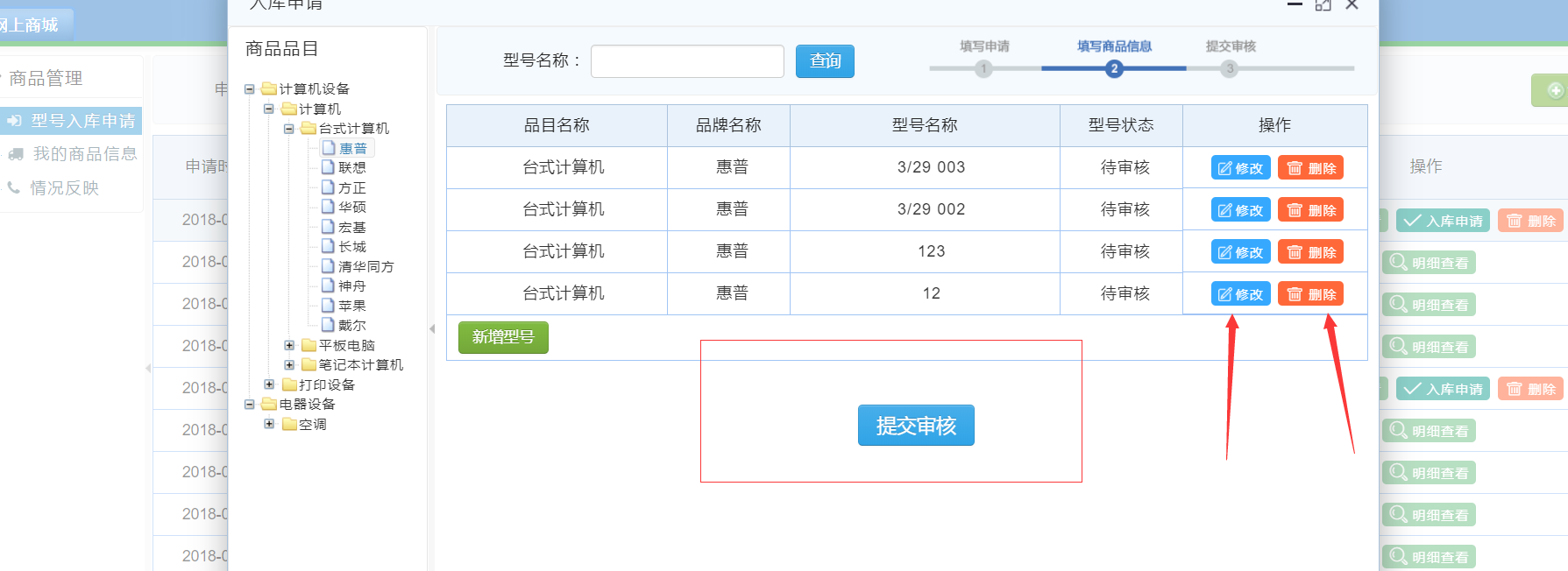
2、入库申请(下架)添加
●新增申请类别为型号下架的入库申请

●点击“选择型号”按钮,弹出型号选择树,选择要下架的型号,点击“确定”。
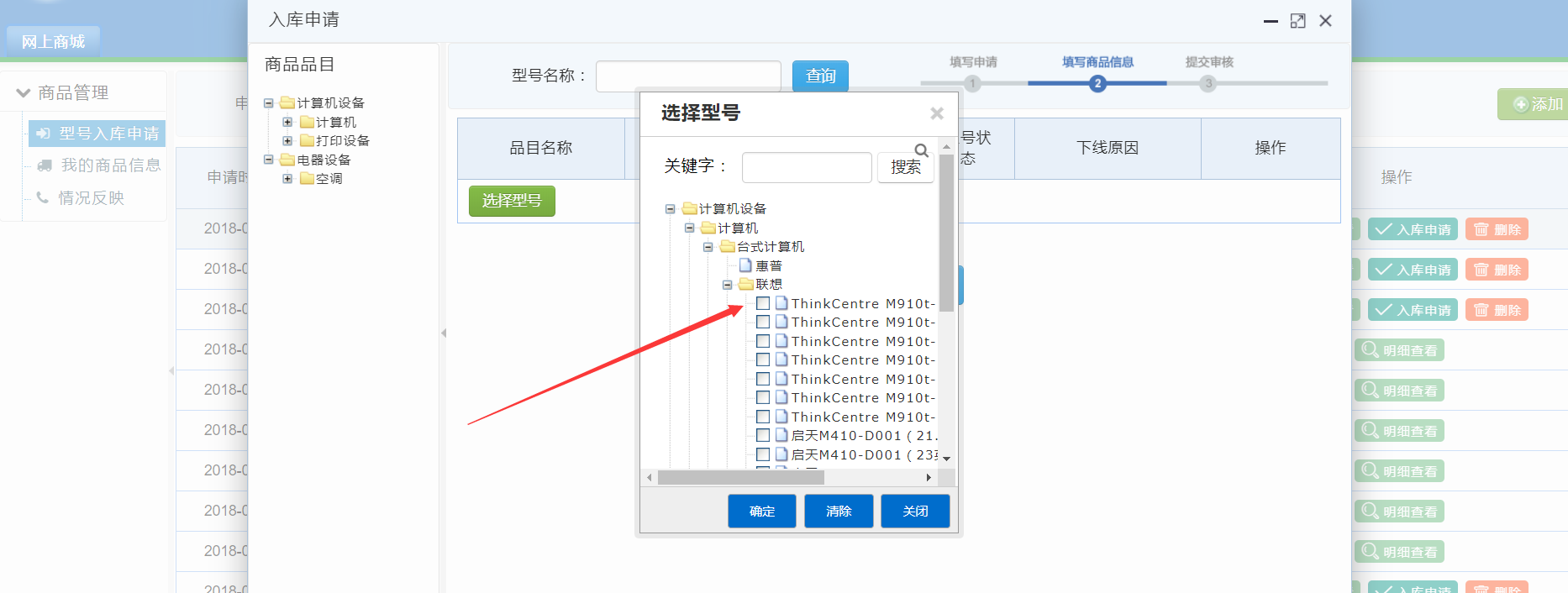
●入库申请列表添加页面会多出对应申请明细的要下架商品信息,可进行 添加/删除下架型号操作。
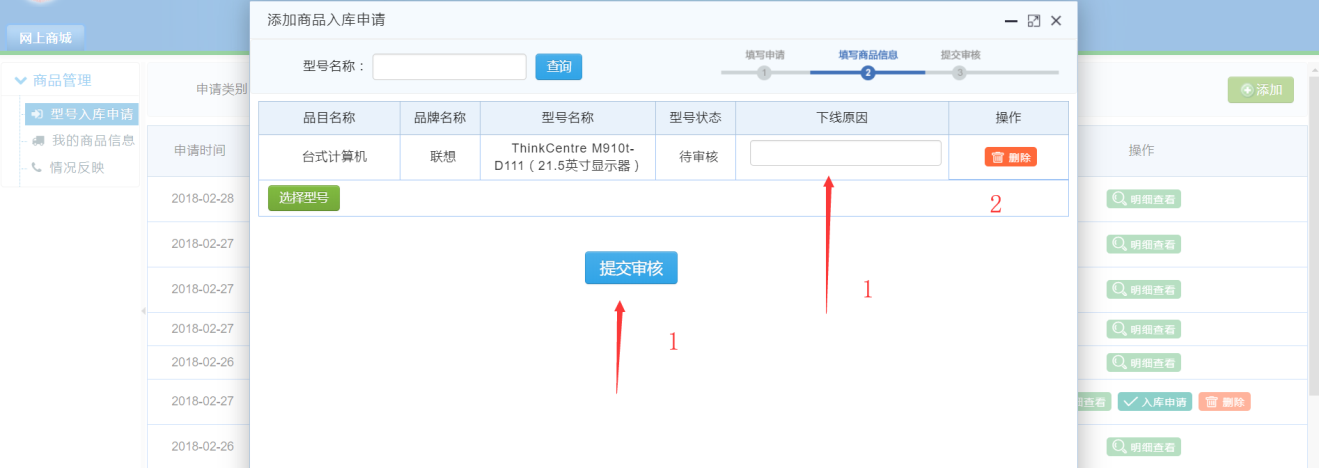
填写下线原因,点击“提交审核”,会将此入库申请及对应申请明细提交。提交后不可进行删除操作。
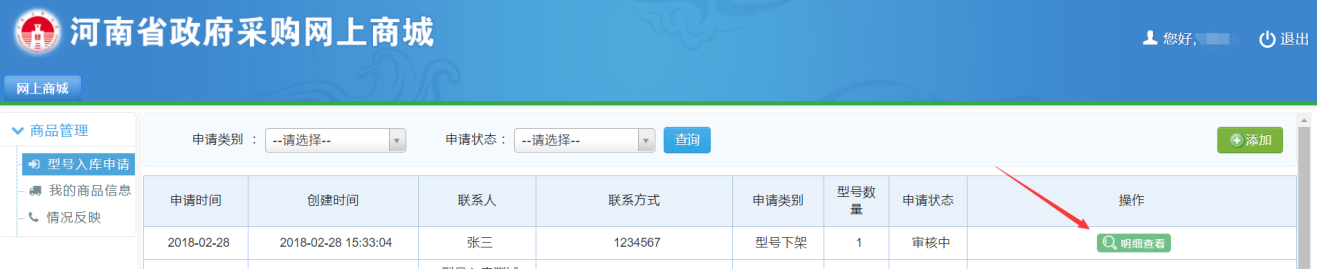
3、型号入库申请列表
●点击“型号入库申请”菜单,各状态的入库申请都可以进行查看明细操作,入库申请处于“起草”、“已退回”(提交的明细申请有部分或全部不通过)状态的可以进行删除和点击“入库申请”按钮进行下一步操作。
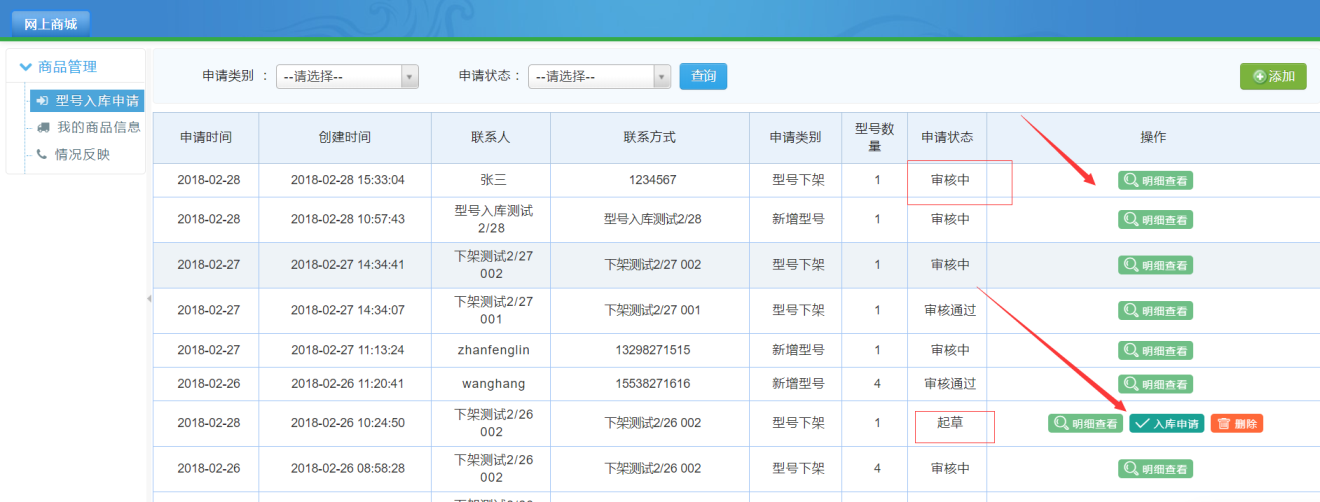
●明细查看:点击入库申请明细页面的表格行数据或“明细查看”按钮,弹出“入库申请明细”页面。
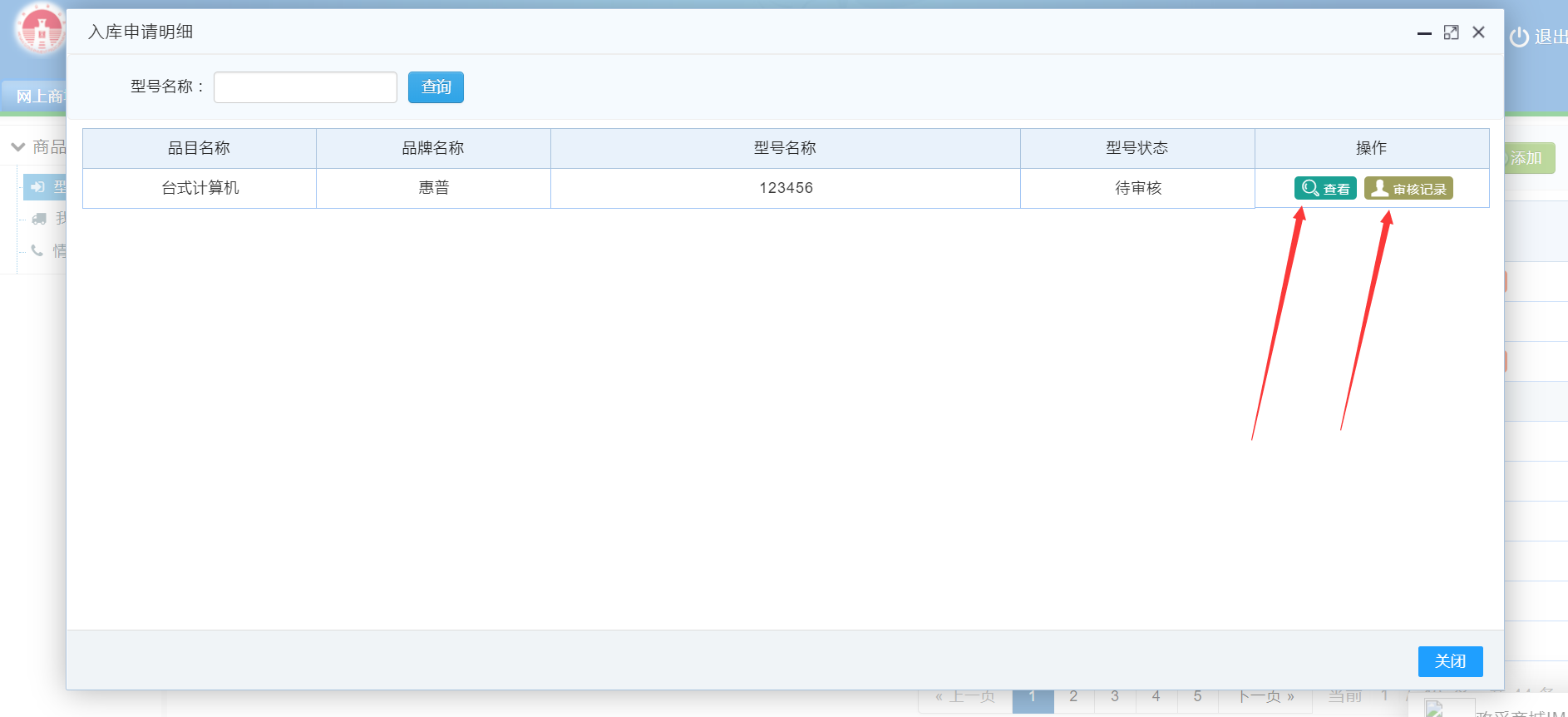
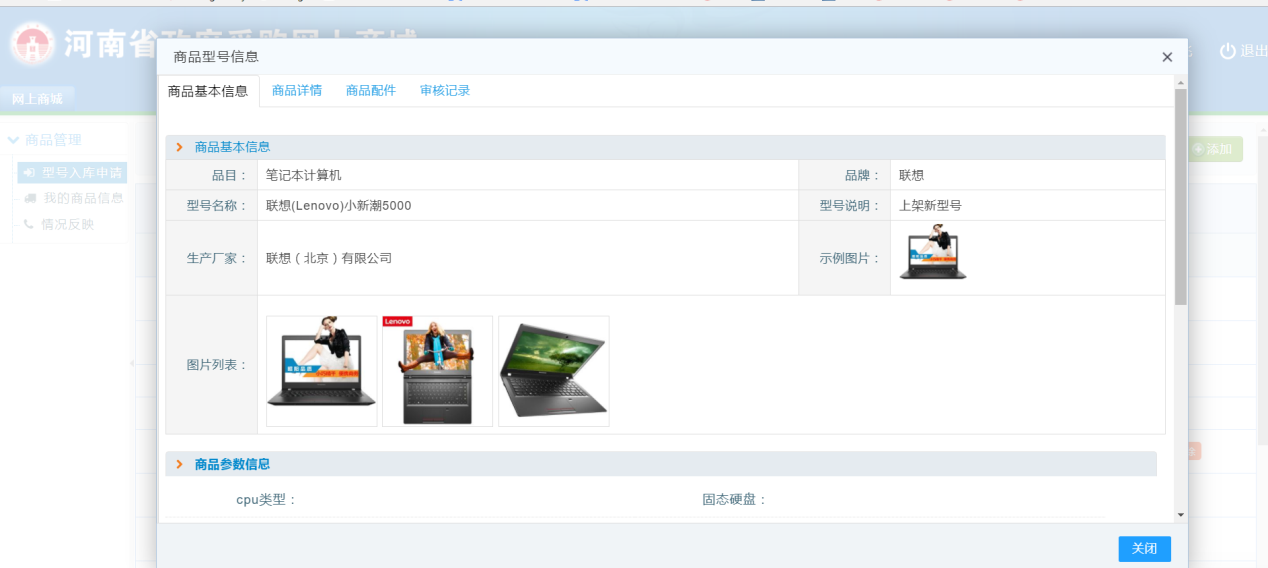
●审核记录:点击入库申请明细页面的 “审核纪录”按钮,弹出“审核记录”页面。
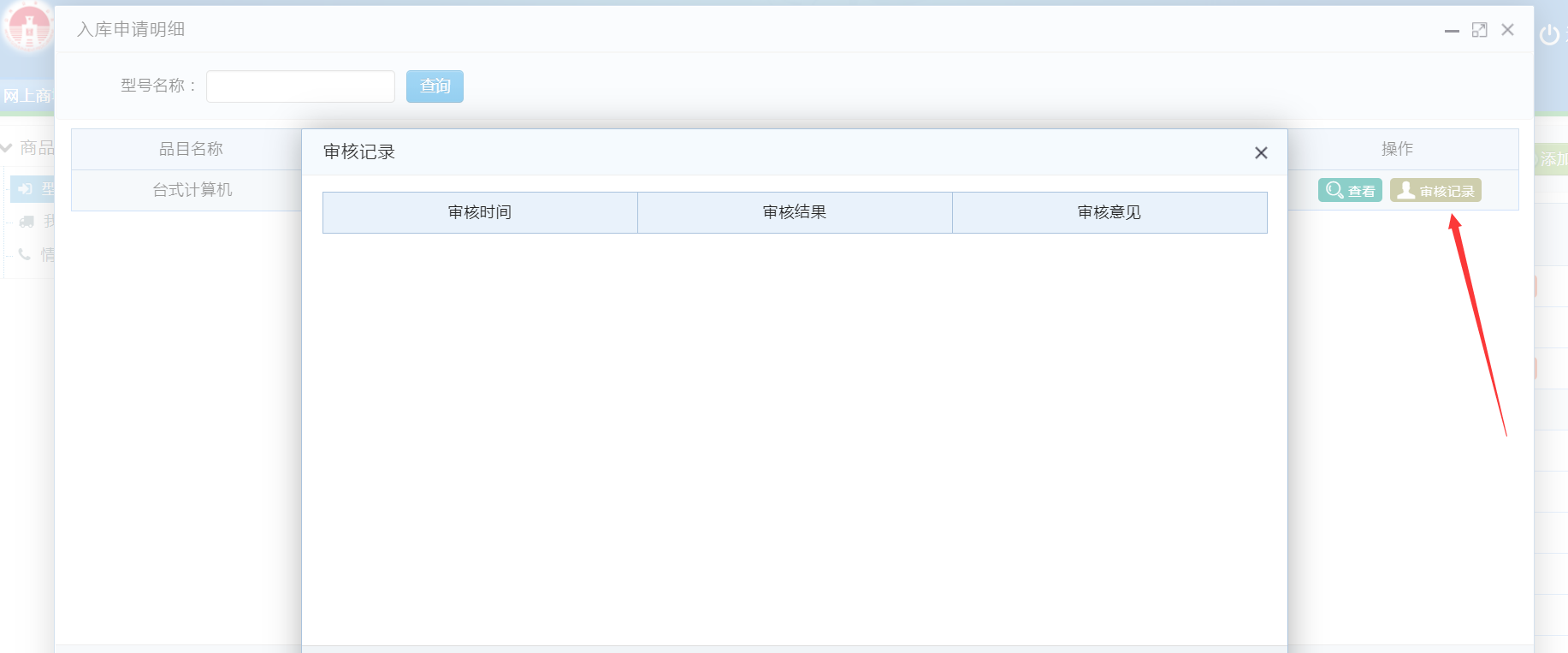
●入库申请:起草状态的入库申请可以继续下一步操作,增加/修改/删除入库明细信息。

点击下一步。
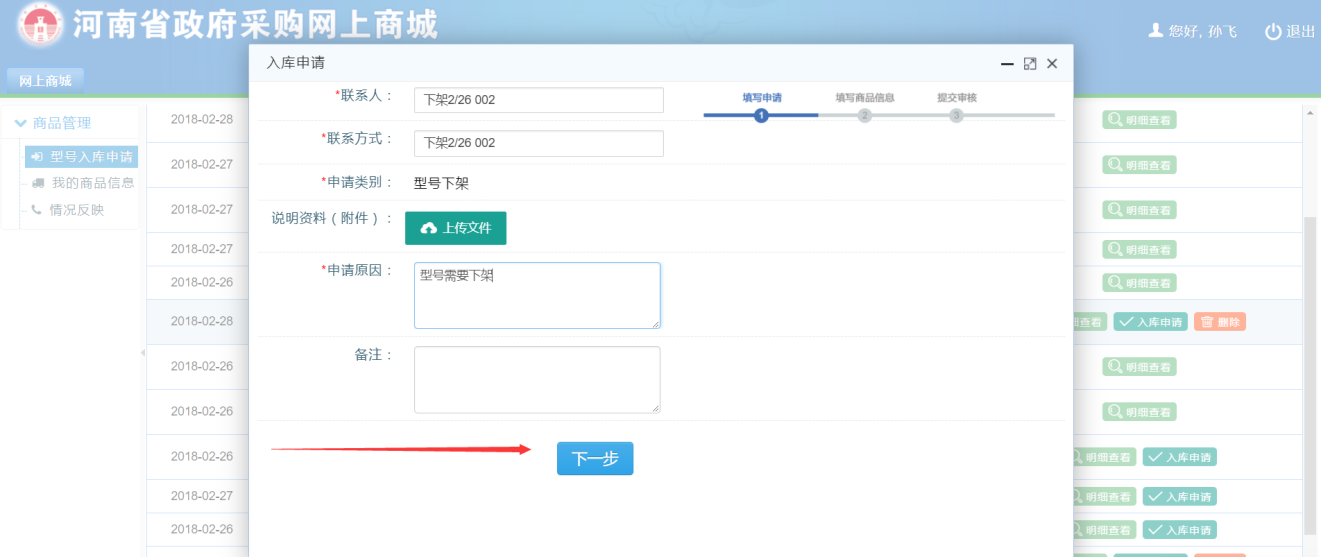
弹出入库申请明细页面,余下操作步骤与1、2相同。
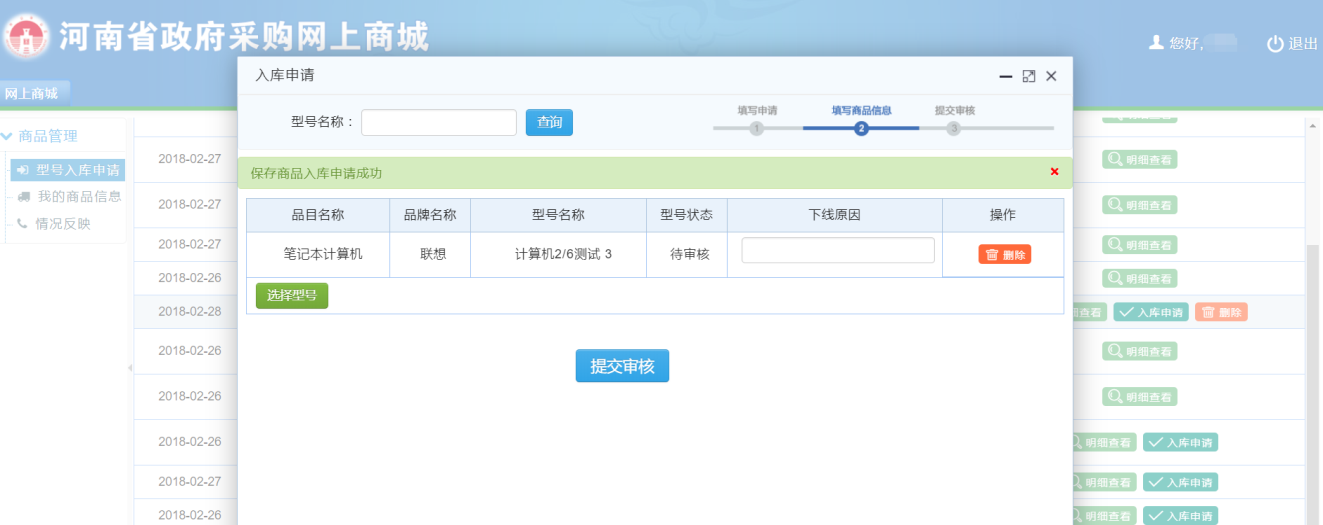
说明:由政府采购处退回的入库申请可自行修改商品信息(上架类型)或下架原因等(下架类型)再次提交审核。
(二)我的商品信息
● 点击 商品管理->我的商品信息菜单
● 列表显示用户登录的厂商的所有状态商品,可根据以下搜索条件筛选查询,点击列表行或“查看”按钮。
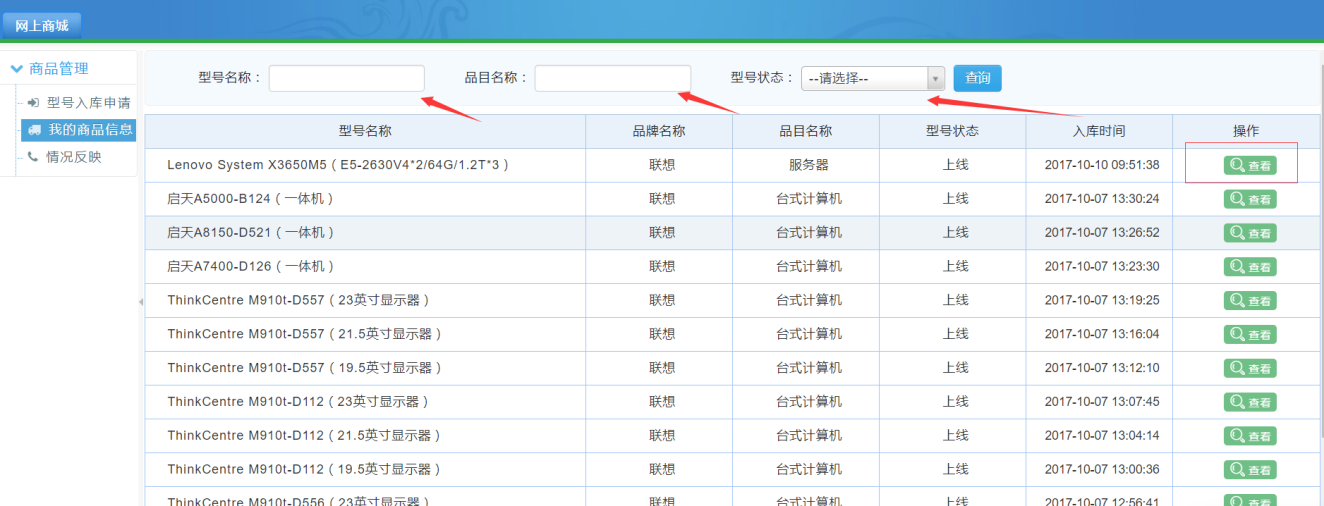
●打开商品信息查看页面
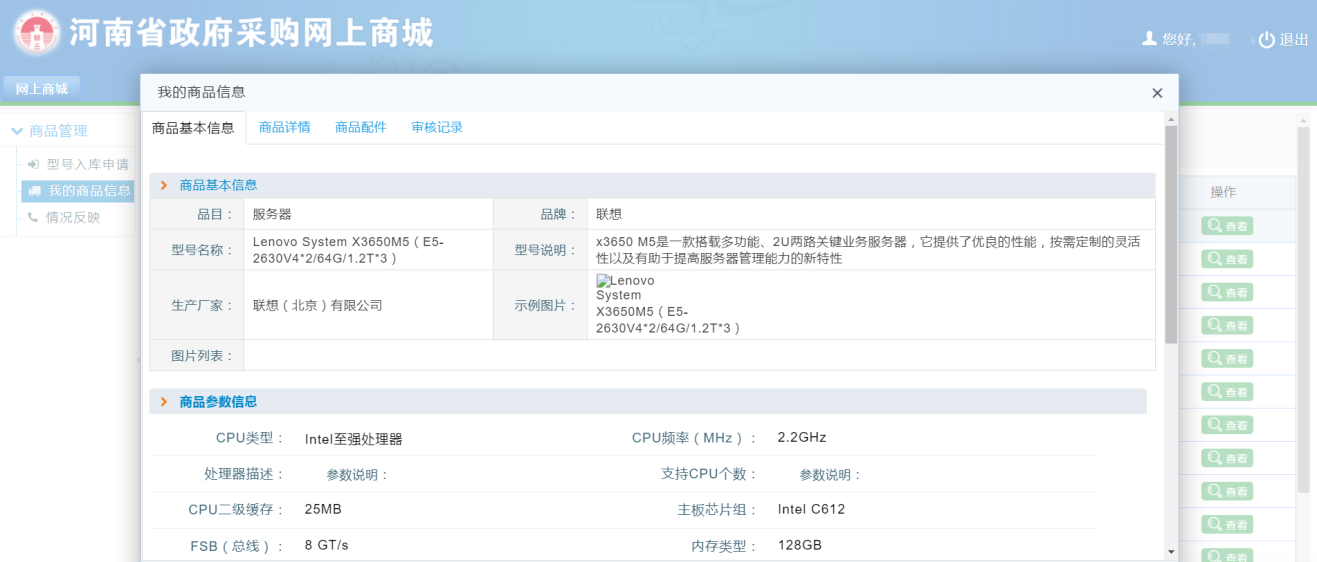
(三)情况反映
●点击“情况反映”菜单,点击“添加”按钮
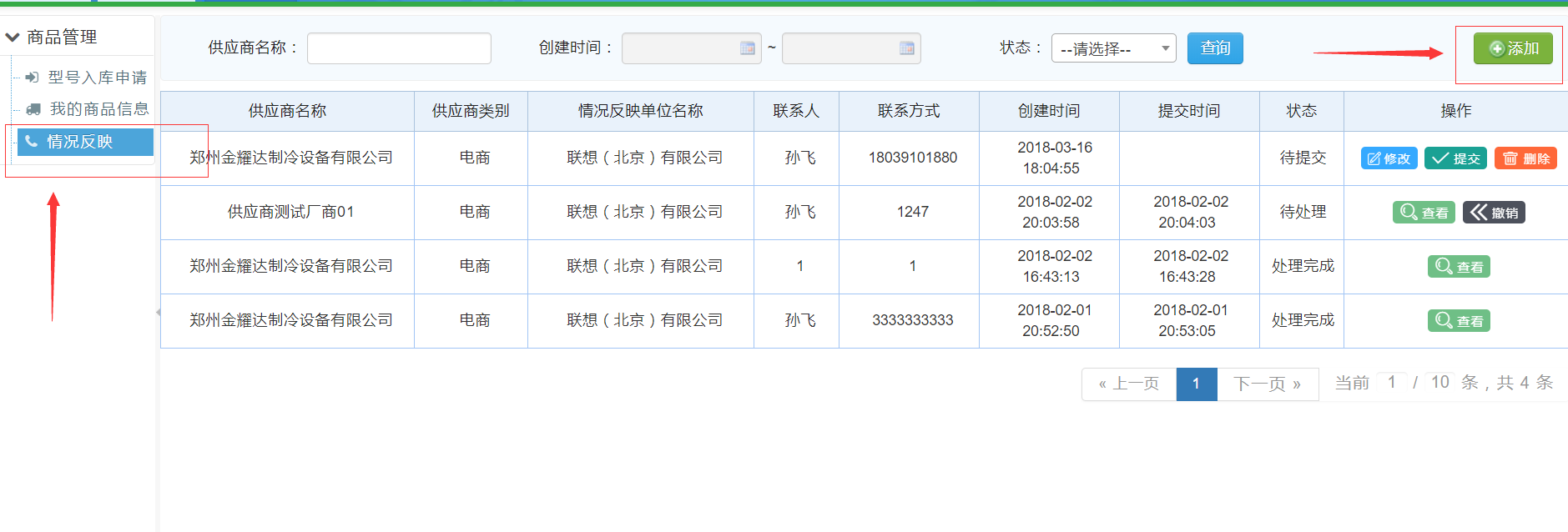
●填写反映事项,选择反映的供应商。上传附件文件(支持多种格式)
点击“确定”保存信息。
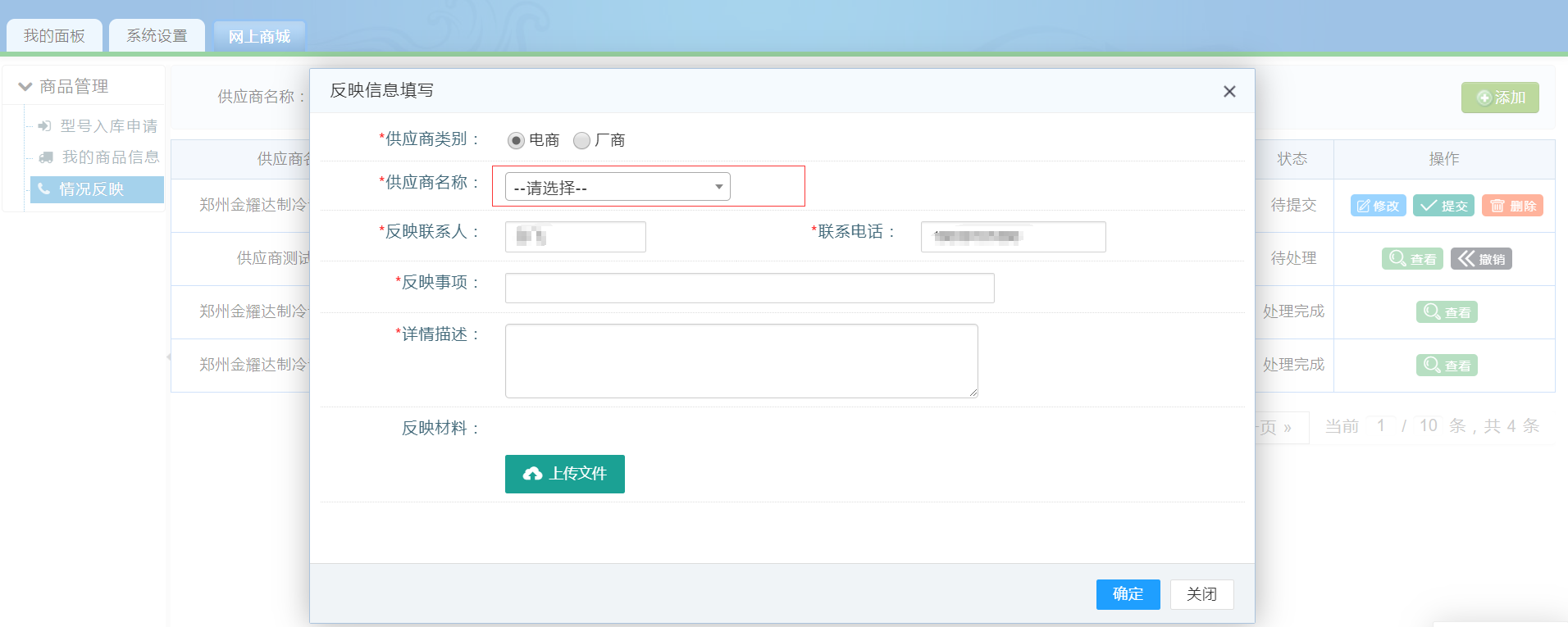
●提交前可继续修改反映信息,点击提交可以将信息传至监督机构部门审查并处理,提交后不可进行修改操作。